Sådan forhindres svigt på harddisken ved at kontrollere og løse diskfejl i Windows 10

Harddiske har en gennemsnitlig levetid på fire år. Sørg for at holde øje med dit harddisks sundhed, før det mislykkes og fjerner alle dine data med det.
Harddiskdrev har en begrænset levetid. Afhængig af din brug får du cirka fire år ud af en harddisk, før den begynder at vise tegn på slid. Tegn på, at din harddisk mislykkes inkluderer uberegnelig eller langsom ydeevne, mistede data, mislykkede læse / skrive-operationer, klik og hvirvlende lyde og tilfældige nedbrud. Jo før du diagnosticerer og fikser eller udskifter din harddisk, desto bedre; Ellers kan du muligvis finde dig selv med en defekt harddisk og ingen måde at fjerne dine data på.
Systemdrev kan også blive beskadiget forikke-mekaniske grunde. I begge tilfælde inkluderer Windows værktøjer, der scanner din disk for fejl og forsøger at løse dem. Afhængigt af din computer og harddisk kan du muligvis endda bruge en producentens diagnoseværktøj eller et indbygget værktøj til din BIOS. Vi viser dig, hvordan du bruger alle tre i denne tutorial.
Fejl ved kontrol af harddiske i Windows 10
Hvis du kan starte op på Windows-skrivebordet, kan du starte en harddiskscanning fra File Explorer. Klik Start> File Explorer> Denne pc.
Højreklik derefter på systemdrevet, hvor Windows 10 er installeret, og klik derefter på Ejendomme. Vælg Værktøj fanen, og klik derefter på Kontrollere.
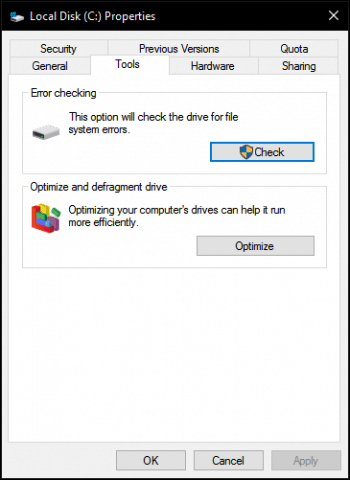
Windows 10 tilbyder kun en enkelt mulighed, som giver dig mulighed for at fortsætte med at bruge drevet, mens det scanner efter fejl. Hvis der findes fejl, vil Windows 10 tilbyde muligheden for at rette dem.
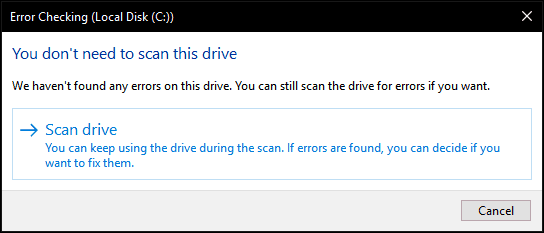
Scanning kan tage nogen tid afhængig af størrelsen på drevet og sværhedsgraden af eventuelle fundne fejl.
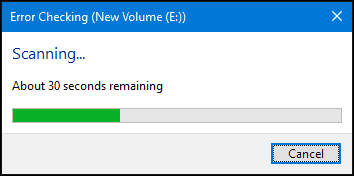
Når det er komplet, vil Windows bestemme, om der er fundet fejl eller ikke. Du kan gennemgå en detaljeret rapport i Event Viewer ved at klikke på Vis detaljer.
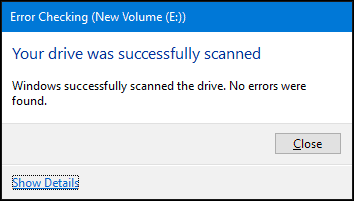
Kører Chkdsk fra kommandoprompten
Hvis du vil scanne disken for fejl på den gammeldags måde, kan du udføre Chkdsk kommando fra kommandolinjen. Tryk på <Windows-tast> + <X> og klik Kommandoprompt (administrator). Type: chkdsk / r / f ved kommandoprompten skal du trykke på <Indtast>. Dette vil bede dig om at planlægge en scanning af harddisken, når Windows 10 starter op. Type Y så ramte <Indtast>.
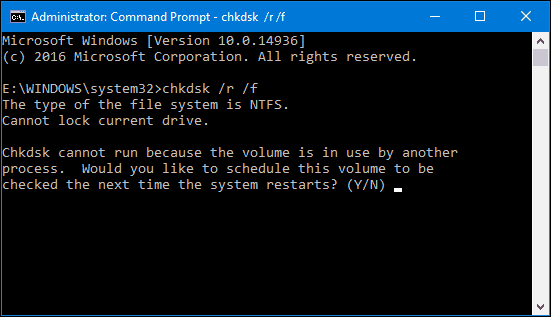
Kører Chkdsk på en ikke-startbar harddisk
Hvis du ikke kan nå Windows 10-skrivebordet, kan du prøve at starte i Windows 10-gendannelsesmiljøet, starte kommandoprompten og derefter planlægge chkdsk der.
Tænd og sluk for din computer tre gange under opstart. Sørg for at lukke computeren, når du ser Windows-logoet. Efter tredje gang starter Windows 10 i diagnosticeringstilstand. Klik på Avancerede indstillinger når gendannelsesskærmen vises. Klik på Fejlfinding> Avancerede indstillinger klik derefter på Kommandoprompt. Fortsæt med at indtaste chkdsk kommandoer: chkdsk / r / f så ramte <Indtast>.
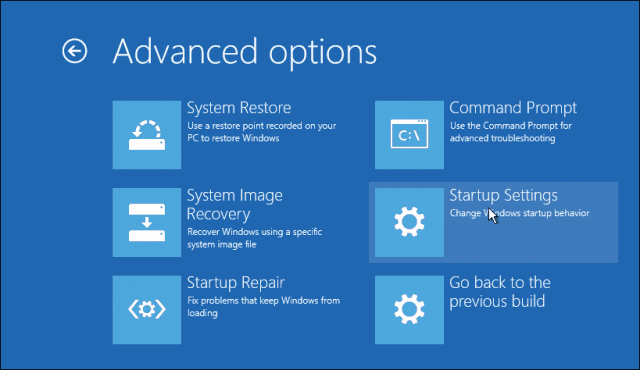
Hvad hvis du ikke kan starte Windows 10overhovedet? Nogle producenter inkluderer drevkontrolværktøjer indbygget i computerens BIOS. På mit HP-skrivebord kunne jeg starte harddiskens selvtestværktøj kaldet Drive Protection System (DPS) Self Test.
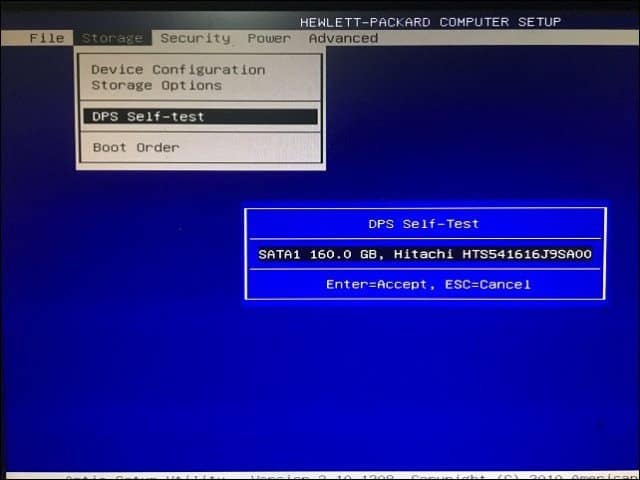
Hvis din computer ikke indeholder et drevtestningsværktøj, kan du bruge tredjepartsløsninger. Hvis du kan starte til Windows 10-skrivebordet, skal du trykke på <Windows-tast> + <R>, skrive: msinfo32 tryk derefter på <Gå ind>. Udvide Komponenter -> Opbevaring i Systemoversigt træ, og klik derefter på Skiver. Se efter din harddisk. (Bemærk, hvis du har din telefon eller en anden harddisk tilsluttet, skal du ignorere denne post. Kontroller størrelsen på disken for at sikre, at du har den rigtige.)
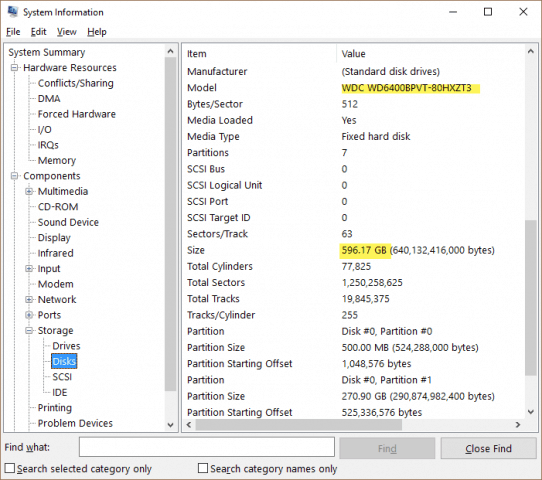
Vær opmærksom på modeloplysningerne, kopier dem tildin foretrukne søgemaskine, og download derefter alle tilgængelige drevtestværktøjer, der er tilgængelige fra producentens websted. Se Austins tidligere artikel om Sådan kontrolleres, om din computers harddisk er dårlig i Windows 7 og Windows 8 for at se nogle af disse værktøjer. Hvis ingen er tilgængelige, bliver du nødt til at nøjes med de indbyggede løsninger, der følger med Windows 10 eller indbygget i din computers firmware eller BIOS.
Hvis din harddisk ikke kan repareres, skal du tjekke vores forrige artikel for at gendanne data fra en ikke-bootende harddisk.










Efterlad en kommentar